win10線上安裝的步驟教學
- PHPz轉載
- 2023-07-12 22:05:353602瀏覽
win10系統怎麼在線上重裝?其實重裝系統很簡單,而且還有多種重裝方式可供選擇,很多電腦小白都不清楚怎麼重裝系統,總以為是一件很困難的事情。我會為大家介紹一個非常簡單的線上重裝方法,讓大家學會後能夠自己動手重裝作業系統。
1、下載小白軟體後退出電腦上的安全軟體,開啟小白三步驟裝置版軟體,在這裡直接選擇立即重新啟動。

2、接下來軟體就會幫助我們重裝下載系統,只需要耐心等待。
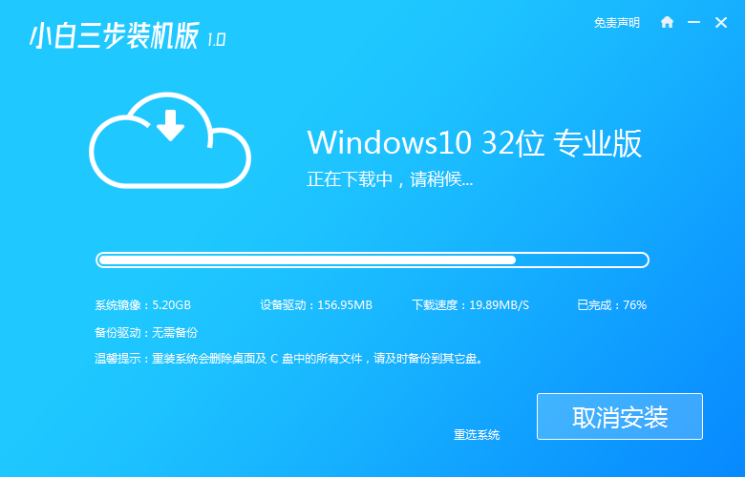
3、下載完成後,軟體會自動幫助我們部署目前下載的系統,只需要耐心等待。
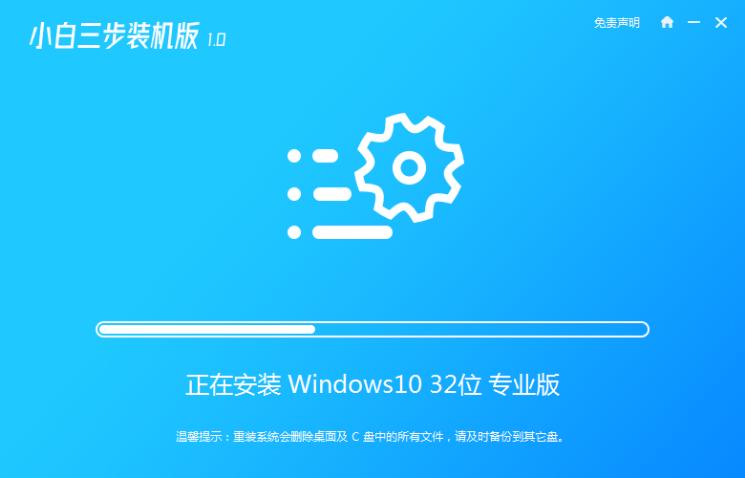
4、部署完成後,軟體就會提示我們重新啟動 電腦啦。
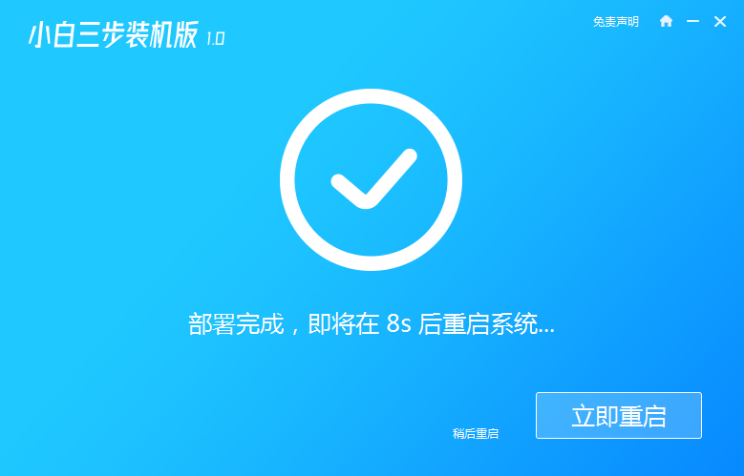
5、重新啟動後選擇 XiaoBai PE-MSDN Online Install Mode,然後回車進入 Windows PE 系統。
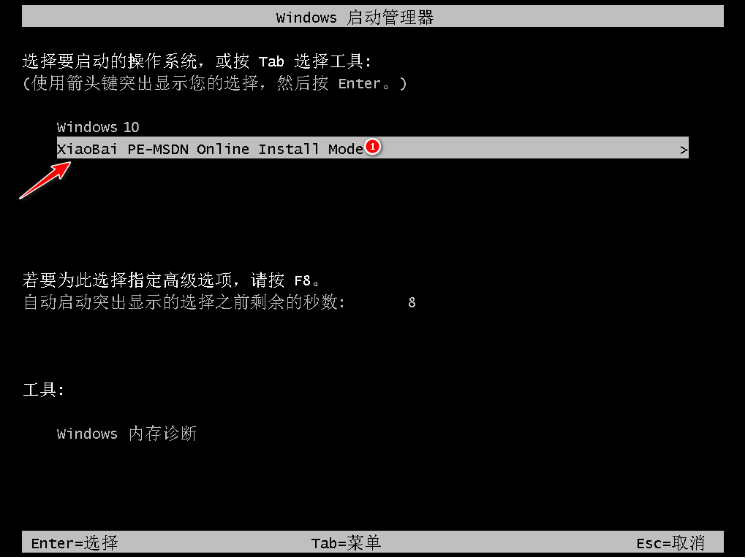
6、在PE系統中,軟體會自動幫我們重裝,重新安裝後直接重新啟動電腦。
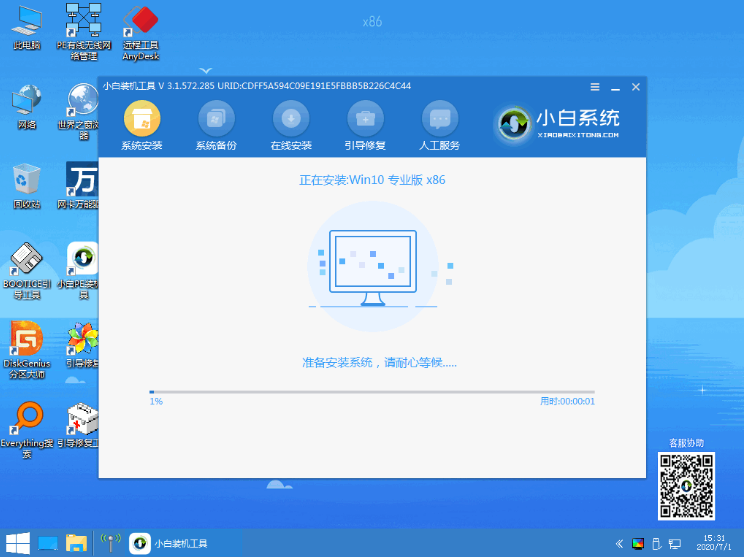
7、選擇 Windows 10 系統,然後點選下一步進入。
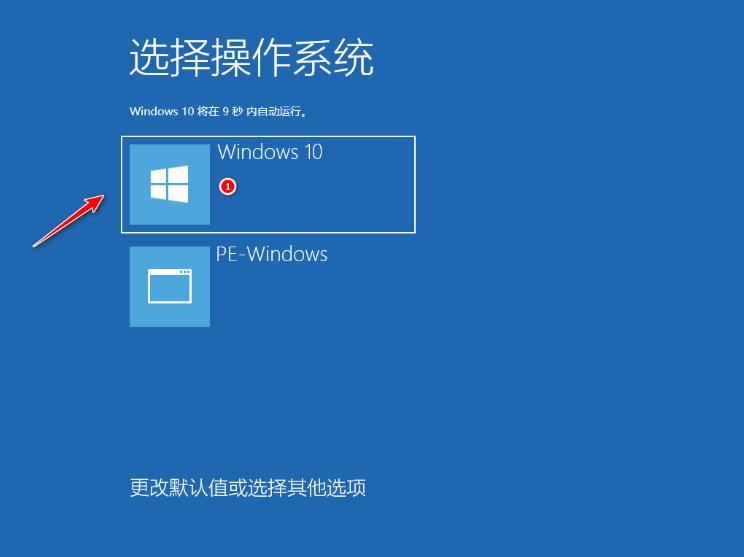
8、經過一段時間,我們的 Windows 10 系統就能正常安裝成功啦。
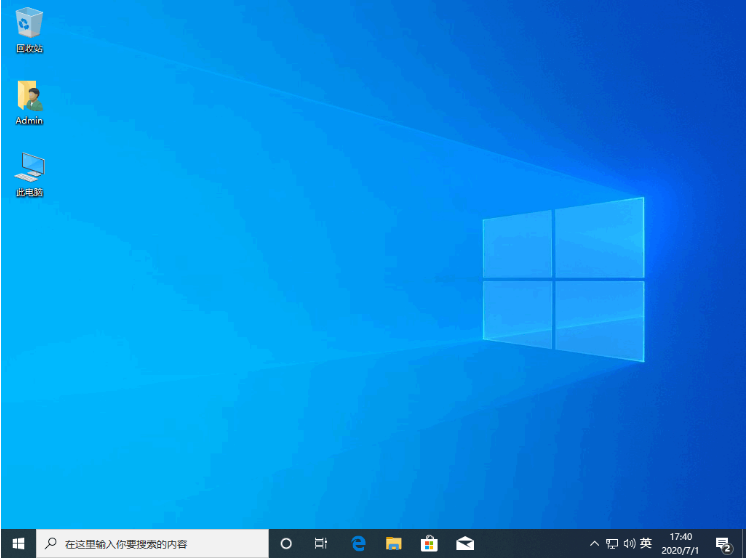
以上就是win10線上安裝的步驟教學啦,希望能幫助大家。
以上是win10線上安裝的步驟教學的詳細內容。更多資訊請關注PHP中文網其他相關文章!
陳述:
本文轉載於:windows7en.com。如有侵權,請聯絡admin@php.cn刪除

